C4D怎么导出制作好的动画帧进PS?
溜溜自学 动画制作 2023-02-15 浏览:691
大家好,我是小溜,虽说C4D的建模与动画制作功能强大,但有时候一些场景需要,我们得进行单独提取出来美化,那么C4D怎么导出制作好的动画帧进PS呢?其实并不难,小溜这就来分享具体操作方法。
工具/软件
硬件型号:戴尔DELL灵越14Pro
系统版本:Windows7
所需软件:C4D R18
方法/步骤
第1步
第一步,在电脑上找到C4D,并双击打开它。
第2步
第二步,打开你已经制作号的动效。

第3步
第三步,点击上面箭头所指的渲染设置。
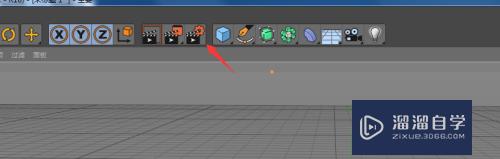
第4步
第四步,点击第一个输出,然后将起点和终点修改一下。
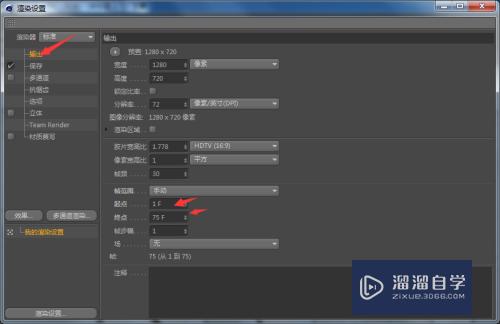
第5步
第五步,将保存里的格式改为jpg,已经在桌面或是其他地方新建一个文件夹。
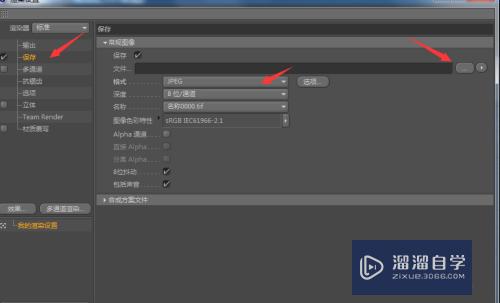
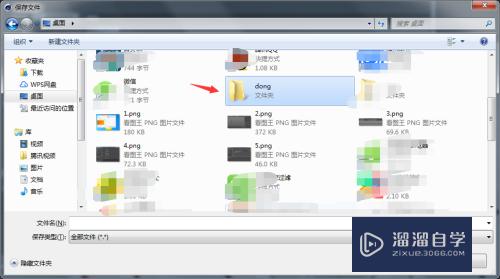
第6步
第六步,然后命名,点击确定。
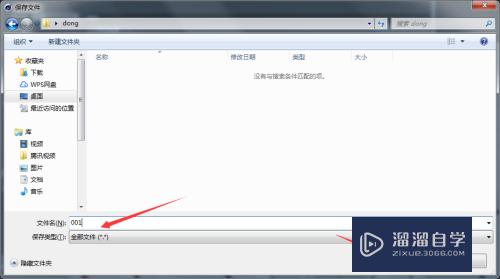
第7步
第七步,点击效果,选择全局光照,预设选择室内小型光源即可。
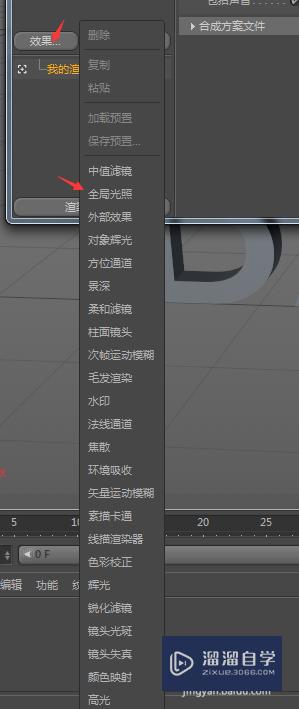
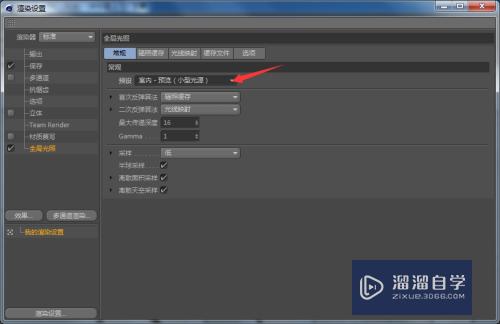
第8步
第八步,最后选择渲染即可,等待一会儿就好咯
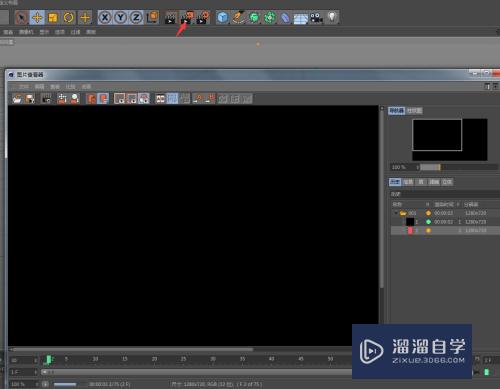
注意/提示
好了,本次关于“C4D怎么导出制作好的动画帧进PS?”的全部内容就分享到这里啦,希望小溜分享的内容能够帮助到大家。想要更深入的了解“C4D”可以点击免费试听课程溜溜自学网的课程,全面了解软件的操作。
相关文章
距结束 06 天 10 : 18 : 30
距结束 01 天 22 : 18 : 30
首页









